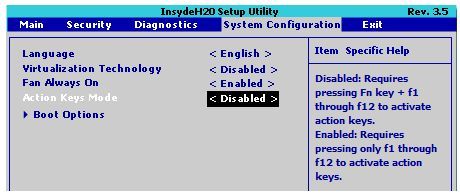-
×InformaçãoWindows 11
Saiba como atualizar para o Windows 11 usando o Windows Update, confira aqui
Encontre perguntas e respostas comuns aqui.
InformaçãoCorrija erros no Windows 10Resolva os problemas de atualização do Windows 10 em um PC HP – Centro de suporte HP para Windows 10
-
×InformaçãoWindows 11
Saiba como atualizar para o Windows 11 usando o Windows Update, confira aqui
Encontre perguntas e respostas comuns aqui.
InformaçãoCorrija erros no Windows 10Resolva os problemas de atualização do Windows 10 em um PC HP – Centro de suporte HP para Windows 10
As Comunidades do Suporte HP em espanhol e em português serão descontinuadas a partir de sábado, 30 de novembro de 2024. Continuaremos a manter nossa comunidade de suporte em inglês e você está convidado a participar.
Após 30 de novembro, esses sites serão redirecionados automaticamente para nossa Comunidade de suporte em inglês.
Precisa de produtos ou suporte técnico? Visite o Suporte ao cliente HP em: https://support.hp.com
Agradecemos a todos os membros da Comunidade pelo seu apoio e conhecimento ao longo destes últimos anos. Esperamos continuar nosso diálogo enquanto trabalhamos para proporcionar a melhor experiência do cliente possível.
- Comunidade de Suporte HP
- >
- Guias e artigos úteis
- >
- Notebooks Base de dados de conhecimento
- >
- Notebooks - Guias e artigos úteis
- >
- As teclas de função (F00) e de ação (Fn) estão inv...
- Inscrever-se no RSS Feed
- Marcar como novo
- Marcar como lido
- Favorito
- Inscrever-se
- Página amigável para impressora
Autor original da publicação, usuário Kaleb_Aurich
Uma questão muito comum encontrada nos novos modelos de notebooks é o fato das teclas F00 não serem mais executadas diretamente, dando lugar às tarefas de usabilidade das teclas que funcionam em conjunto com Fn. Isso é uma característica nova e não necessariamente um problema, diversas marcas estão invertendo o padrão em notebooks.
Porém, caso o usuário tenha o costume ou necessite utilizar as teclas F00 da forma tradicional, há a possibilidade de reverter isso fazendo uma simples configuração na BIOS. Assim F5 voltará atualizar uma página ou Alt + F4 irá fechar algo.
Para isso reinicie o notebook e quando estiver na tela HP aperte a tecla F10 para acessar as configurações da BIOS. Lá acesse o menu System Configuration ou Configuração do Sistema e procure pela opção Action Keys Mode ou Modo de Teclas de Ação. Provavelmente esta opção estará ativada (enabled), então você deve desativar ela mudando para desativado (disable).
Feito isso aperte F10 para salvar as alterações e sair do setup da BIOS. Quando retornar ao ambiente Windows poderá ver que elas voltaram a funcionar do modo “normal” quando acionadas.